时间:2017-11-18 00:00 来源:http://www.xp290.com 作者:系统猫
不少winxp系统用户在使用的时候会遇到winxp系统把两张图片合并成一张的问题,绝大多数小伙伴都是第一次遇到winxp系统把两张图片合并成一张这种问题,用户想要一个人来搞定winxp系统把两张图片合并成一张的情况实在太难了,只需要按照;按照 1、选中你需要合并的第一张图片,然后“右击->打开方式->画图”。2、选中图片右下角边框(如下图,红色框内),拉取你合并图片的所需位置。;就轻松的搞定了。接下来就由小编给大家现场演示一下winxp系统把两张图片合并成一张的具体解决方法:
1、选中你需要合并的第一张图片,然后“右击->打开方式->画图”。
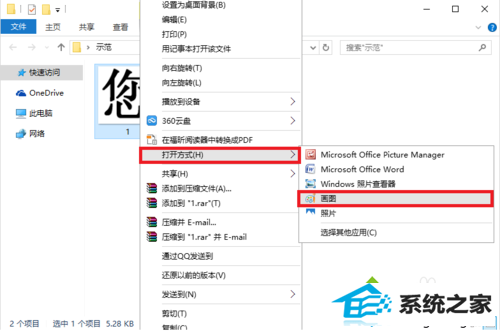
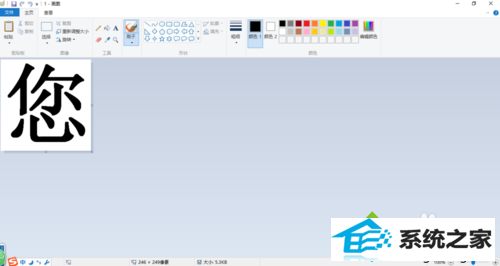
2、选中图片右下角边框(如下图,红色框内),拉取你合并图片的所需位置。
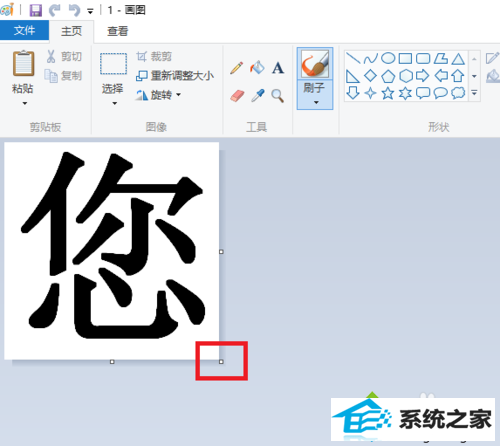
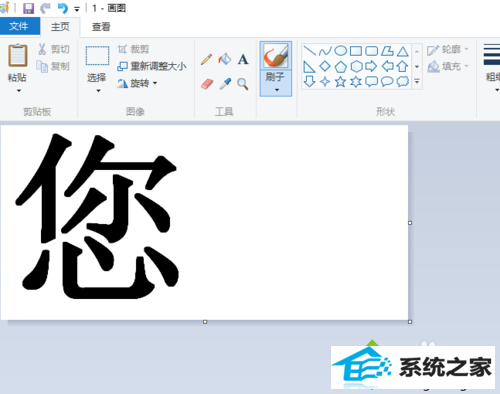
3、点击“粘贴->粘贴来源”,选择第二张需要合并的图片。
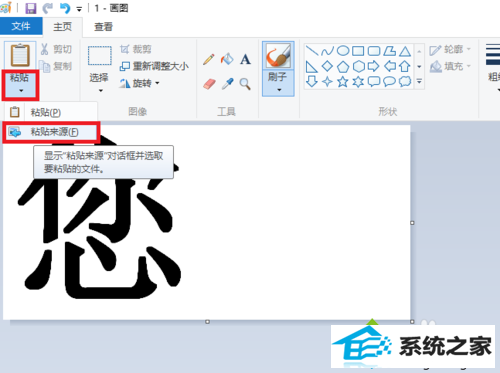
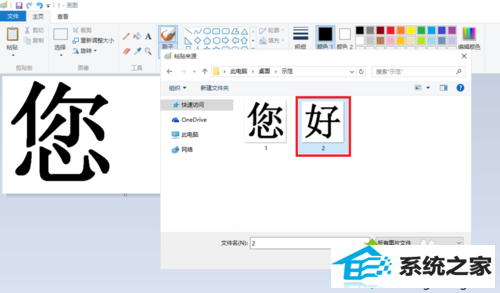
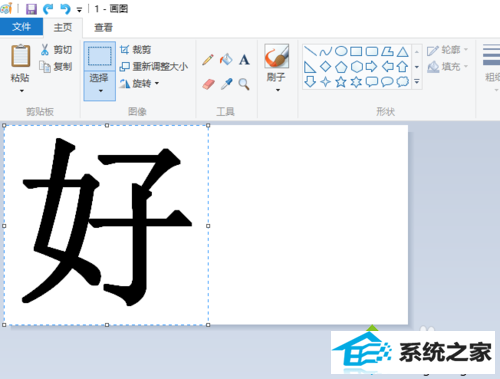
4、左击第二张图片不要放开,移动至你拉取的空位。
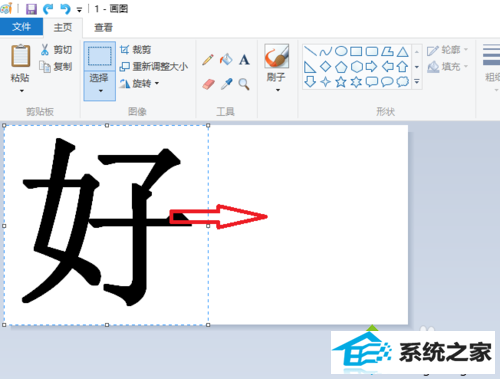
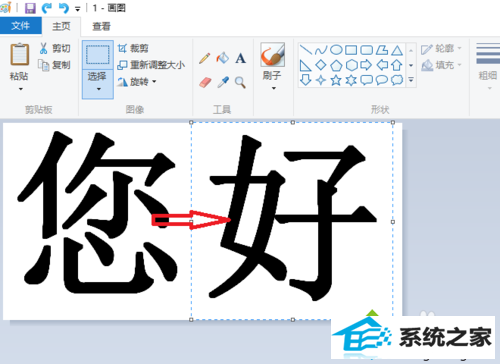
5、选择你所需要的格式进行保存。

相关文章
热门教程
热门系统下载
热门资讯